ホームページ >システムチュートリアル >Windowsシリーズ >WIN10で手書きフォントを入力する方法_WIN10での手書き入力フォントの簡単なチュートリアル
WIN10で手書きフォントを入力する方法_WIN10での手書き入力フォントの簡単なチュートリアル
- PHPz転載
- 2024-03-27 15:51:21878ブラウズ
php エディター Youzi は、WIN10 手書き入力フォントに関する簡単なチュートリアルを提供します。 WIN10には便利な手書き入力機能が搭載されており、手書きパッド、タッチスクリーン、マウスなどを使って手書き入力できます。このチュートリアルでは、WIN10 システムで手書き入力を設定する方法と手書き入力フォント スタイルを変更する方法を詳しく紹介し、WIN10 手書き入力フォントのスキルを簡単に習得できます。
1. コンピュータのタスクバーでマウスを右クリックし、[タッチ ボタン ボタンを表示] オプションを選択します。
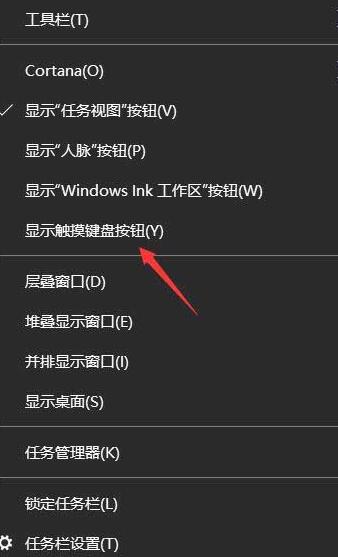
2. タスクバーのキーボード アイコンをクリックし、[選択] をクリックします。
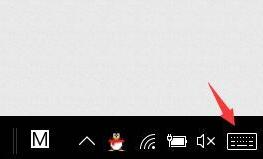
3. 通常使用するソフト キーボードが表示されるので、左上のアイコンをクリックしてソフト キーボードのスタイルを選択します。
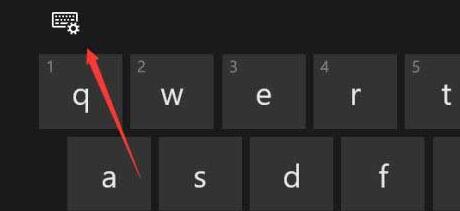
4. 次に、いくつかの設定オプションが表示されるので、図に示すように手書きアイコンをクリックします。

5. 次に、コンピューターの手書きインターフェイスに入り、マウスを使用して手書きし、正しいテキストを選択します。
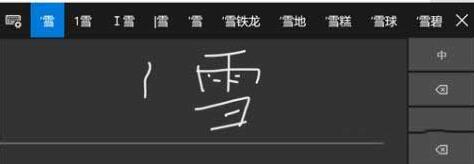
以上がWIN10で手書きフォントを入力する方法_WIN10での手書き入力フォントの簡単なチュートリアルの詳細内容です。詳細については、PHP 中国語 Web サイトの他の関連記事を参照してください。
声明:
この記事はzol.com.cnで複製されています。侵害がある場合は、admin@php.cn までご連絡ください。

